
Скорость и стабильность проводного соединения часто делают его более предпочтительным в сравнении с беспроводными технологиями. Подключить ноутбук к интернету через кабель порой удобнее чем по Wi-Fi. Например, передать файл по домашней сети с компьютера на ноут и обратно значительно быстрей и надежнее, чем при помощи беспроводной связи.
В установке кабельного соединения нет ничего сложного. Достаточно провод, проложенный провайдером на сторону абонента, вставить в соответствующий разъем ПК, ноутбука или роутера.

Настройка кабельного интернета может отличаться в зависимости от типа соединения и в меньшей степени от операционной системы. Для продуктов Microsoft заметные отличия есть только в интерфейсе Windows XP в сравнении с более современными версиями.
Как подключить интернет кабель к компьютеру или ноутбуку!
Далее рассмотрим основные важные моменты, которые необходимо учесть при подключении проводного интернета. Последовательность действий для настройки наиболее распространенных видов кабельного соединения в среде Windows.
Выбор провайдера
Перед тем, как что-то настраивать нужно, чтобы Интернет оказался в помещении. В этом помогут поставщики услуг связи, от правильного выбора которых зависит дальнейший комфорт пребывания в сети. В процессе изучения вариантов важно учитывать следующие факторы:
- Возможность осуществления прокладки сетевого кабеля на сторону абонента;
- Стоимость подключения и предоставляемых услуг;
- Условия тарифных планов;
- Наличие и оперативность реагирования службы поддержки;
- Акции, бонусы, скидки, предоставляемы провайдером.
Тарифы, акции, доступность подключения – всю эту информацию большинство компаний операторов размещают на своих сайтах. Про качество связи и поддержку лучше поинтересоваться у знакомых, которые пользуются услугами интересующего провайдера.
Видео-советы по выбору интернет провайдера:
Определившись с выбором, необходимо подать соответствующую заявку. Это можно сделать по телефону, на сайте компании или лично, посетив офис.
Виды проводного подключения

Способы кабельного доступа к сети отличаются в зависимости от используемого оборудования, кабеля и программных технологий. Чтобы выбрать наиболее выгодный и удобный вариант нужно сначала ознакомиться с существующими разновидностями проводного интернета.
- xDSL – соединение по телефонной линии с использованием сплитера для разделения частот передачи голоса и интернет данных. Максимальная скорость (ADSL) 24 мегабита.
- FTTB – оптика в здание. Высокоскоростной способ, используемый в многоэтажных зданиях. Со стороны провайдера к многоквартирному дому прокладывается оптический кабель, подключаемый к коммутатору, от которого делается разводка патч-корда Ethernet в квартиры абонентов.
- xPON – в дом проводят оптоволоконный кабель, подключают его в специальный роутер с оптическим входом, от которого идет разводка Ethernet. Наиболее перспективный и высокоскоростной вариант (до 1 Гбит/сек).
Настройка ноутбука для подключения интернета по кабелю
Конфигурирование системы зависит от аппаратного обеспечения и сетевых протоколов, используемых конкретным оператором. При настройке клиентского оборудования чаще всего встречаются DHCP и PPPoE.
Динамический или статический IP (DHCP) – настройки для Windows
Сначала нужно напрямую подключить интернет в клиентское устройство через кабель провайдера. Если соединение не работает должным образом, на значке сетевых подключений будет отображаться желтый восклицательный знак. Это обозначает, что кабель подсоединен, но связь с интернетом отсутствует.

Исправить ситуацию поможет редактирование опций сетевых подключений. Для этого делаем правый клик по соответствующему значку в области уведомлений. В появившемся меню жмем на пункт перехода в центр управления сетями и общим доступом.

На открывшейся странице, смотрим навигацию слева, переходим к разделу изменений параметров адаптера. Выделяем подключение по локальной сети, на котором указано название сетевой карты, обычно это модели Realtek или Atheros.
Делаем клик правой кнопкой мыши и в выпадающем меню нажимаем на пункт «Свойства».
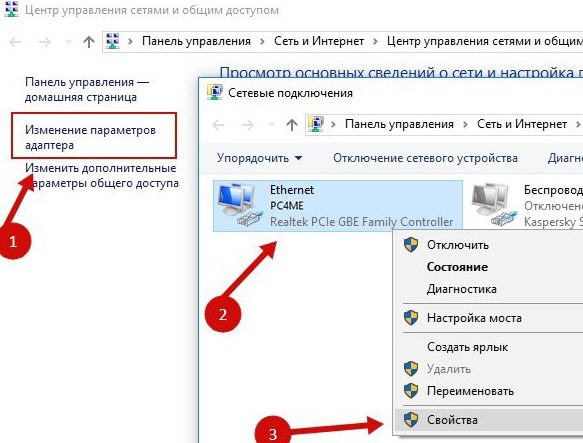
Откроются опции подключения, в которых делаем двойной клик по параметру «IP версии 4» или выделяем его одним кликом правой кнопки мыши и жмем «Свойства».
Затем нужно настроить интернет-протокол TCP/IPv4. В зависимости от технологий построения сети, применяемых провайдером, существует два варианта: динамический или статический IP.
Динамический IP . Если на стороне провайдера работает DHCP сервер или он конкретно указал, что нужно использовать динамический IP в параметрах соединения, тогда опциях протокола активируем переключатель «Получение IP-адреса автоматически» и «Получить адрес DNS-сервера автоматически». Подтверждаем, нажатием «Ок».

Статический IP . В таком случае оператор должен предоставить следующие данные: IP-адрес, маска подсети, основной шлюз. Кроме этого, могут быть предоставлены адреса DNS-серверов. Чтобы заполнить соответствующие поля необходимо включить радиокнопки «Использовать следующий IP-адрес» и «Использовать следующий адрес DNS-серверов».
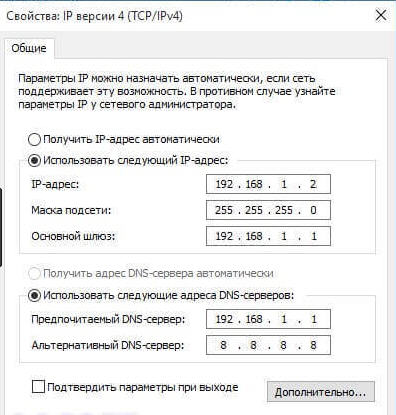
Если все необходимые параметры были указаны правильно, соединение будет устанавливаться автоматически после подключения кабеля.
PPPoE
В этом случае провайдер предоставляет не IP-адрес, а данные авторизации – пару логин/пароль. Чтобы подключить ноутбук к интернету через сетевой кабель при помощи технологии PPPoE необходимо добавить новое подключение в центре управления сетями и общим доступом.

Затем откроется окно выбора варианта подключения, в котором нужно выбрать первый пункт.
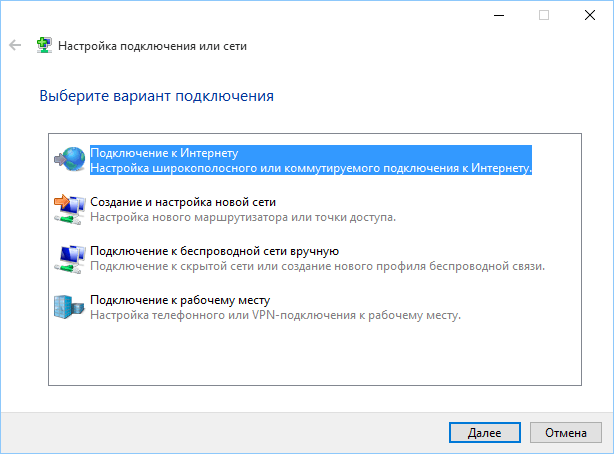
В следующем окне выбираем «Высокоскоростное PPPoE»
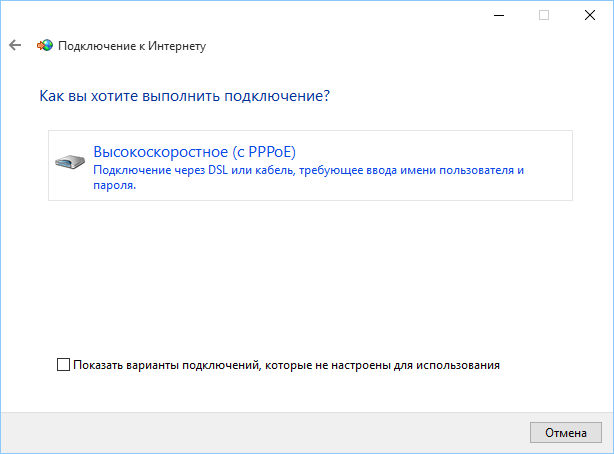
Далее откроется страница указания данных аутентификации пользователя. В поля нужно вводить значения, предоставленные оператором связи.
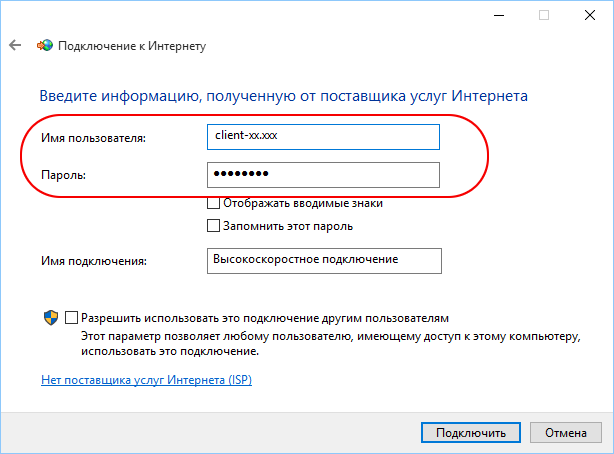
Если все сделано в соответствии с вышеизложенной инструкцией, а также введены верные данные аутентификации пользователя, можно нажимать «Подключить» и наслаждаться комфортом и скоростью кабельного интернета.
Видео по подключению PPPoE на Windows 10:
Источник: bezwifi.ru
Как настроить интернет Ростелеком: мастер настройки оборудования

Сегодня компания Ростелеком занимает лидирующие позиции на рынке услуг связи. Этот оператор имеет самую большую клиентскую базу на территории Российской Федерации. Подключиться к сети интернет через этого провайдера может каждый житель, независимо от его места проживания. Зона покрытия дано охватывает всю страну.
Для получения возможности выхода в глобальную сеть необходимо знать, как настроить интернет Ростелеком самостоятельно или с помощью специалиста компании. При этом нюансы настройки зависят от того, какой тип подключения к интернету Ростелеком выбрал клиент.
Содержание
- Профессиональная настройка мастером
- Автоматические настройки
- Используя установочный диск
- Используя программу мастер настройки
- Подключение к глобальной сети с помощью сетевого оборудования
- С помощью роутера
- С помощью ADSL-модема
- Подключение с помощью персонального компьютера
- Настройка соединения на Windows
Профессиональная настройка мастером
Ростелеком не выпускает брендированное сетевое оборудование под своим именем. Для организации домашнего интернет-пространства применяют устройства популярных производителей, которые условно можно разделить на 2 группы:
- универсальные устройства;
- настраиваемые на работу с определенным оператором.
Для использования моделей роутеров 1 группы не предусмотрен процесс предварительной настройки. Система изначально имеет правильную конфигурацию параметров, с помощью которых можно получить доступ ко всемирной паутине.
Для второй группы сетевого оборудования существует определенный алгоритм действий, направленных на установку нужных параметров. Во время работ мастер настройки оборудования Ростелеком выполнит следующие операции:
- монтаж кабельной линии с заведением ее в квартиру абонента;
- подключение роутера к оптоволоконной линии;
- соединение персонального компьютера и маршрутизатора с помощью интернет-кабеля;
- настройка подключения по протоколу PPPoE;
- настройка беспроводного интернет-пространства с подключением устройств по вай-фай.
Владелец ADSL-модема подключает устройство в телефонную сеть и создает конфигурацию параметров самостоятельно или путем заказа платной услуги мастера.
Автоматические настройки
Рассмотрим, как правильно настроить оптический или другой интернет терминал (роутер) провайдера Ростелеком. Первым делом нужно включить оптоволокно или иной кабель в сам роутер и проложить от роутера локальную сеть к ноутбуку или компьютеру. Для выхода в глобальную сеть создают новое соединение с сетью на ПК.
При этом компания использует динамическое подключение, а значит, постоянный айпи адрес Ростелеком для подключения интернета в настройках нигде прописывать не нужно. Настройки интернета Ростелеком можно задать в автоматическом режиме 2 способами – с помощью установочного диска или через мастер настройки. Рассмотрим их подробнее.
Читайте так же: Интернет в деревне Ельдигино и Пушкино
Используя установочный диск

Пользователю следует вставить диск, идущий в комплекте с роутером, в дисковод ПК или ноутбука, и выполнить такие операции:
- дождаться активации программы;
- с помощью подсказок выполнить автоматическую настройку оборудования;
- указать логин и ключ, прописанные в договоре.
Этот простой метод занимает не более 10 минут.
Используя программу мастер настройки
Это приложение находится в свободном доступе в глобальной сети. Его необходимо скачать и установить на персональный компьютер для получения возможности использования. Запустив это приложение, выполнить такие действия:
- открыть главное меню приложения;
- выбрать подходящий режим работы;
- установить динамическое подключение к сети;
- дезактивировать МАС-адрес;
- прописать имя домашней сети;
- установить степень защиты;
- прописать личный пароль доступа;
- сохранить параметры соответствующей кнопкой.
Интернет адрес сети Ростелеком для настройки вручную вписывать не нужно. Далее следует выполнить перезагрузку персонального компьютера. В случае отсутствия подключения абоненту Ростелеком необходимо обратиться в кол-центр компании для получения подробных инструкций, которые помогут исправить ситуацию.
Подключение к глобальной сети с помощью сетевого оборудования
Алгоритм настройки интернет-сети от провайдера Ростелеком напрямую зависит от используемого оборудования и технологии подключения нового пользователя. Для мегаполисов оптимальным вариантом считают подключение к интернету оператора проводным методом. Это указывает на необходимость настройки роутера. А для жителей маленьких населенных пунктов предусмотрено использование ADSL-модема, с помощью которого можно получить доступ ко всемирной паутине.
С помощью роутера
Эта простая последовательность действий считается универсальной, поэтому ее можно применять для любой модели маршрутизатора. Общая схема настройки выглядит следующим образом:
- Выполнить соединение роутера и персонального компьютера с помощью кабеля из комплекта поставки сетевого устройства. Один край шнура подключить к роутеру через LAN-порт, а второй соединить с ПК через разъем сетевой карты.
- Запустить оба вида персональной техники.
- Для входа в веб-меню роутера с помощью ПК необходимо в системе компьютера указать автоматическое получение IP-адреса и DNS-сервера.
- В адресной строке любого установленного на ПК браузера указать адрес в виде числовой комбинации 192.168.1.1.
- Заполнить правильно поля логина и ключа. Получить сведения о них можно на этикетке, расположенной на днище роутера.
Читайте так же: Как зайти в настройки модема через браузер
В открывшемся веб-меню нужно перейти в раздел WAN. Следующие действия напрямую зависят от типа подключения. Для стандарта РРРоЕ выполняют такие операции:
- тип соединения выбирают РРРоЕ;
- имя домашней сети нужно вписать по своему усмотрению;
- логин и ключ доступа к сети оператора, которые можно найти в договоре с поставщиком услуг.
Обязательно сохранить новые параметры нажатием соответствующей кнопки. После перезагрузки устройства они вступят в силу, и пользователь сможет начать пользоваться интернетом.
Провайдер Ростелеком вместе с сетевым оборудованием предоставляет диск с программой быстрой настройки роутера. Это позволит правильно задать настройки в автоматическом режиме.
С помощью ADSL-модема
Этот способ удобен для пользователей, которым недоступно проводное подключение к интернет-сети провайдера. В этом случае используют телефонную линию и ADSL-модем. Настраивают его следующим образом:
- Подключают устройство к компьютеру с помощью сетевого кабеля.
- В адресной строке подходящего браузера вписать комбинацию 192.168.1.1.
- На странице авторизации указать логин и ключ устройства, которые обозначены на задней или нижней панели устройства.
- Зайти в параметры соединения, указать тип РРРоЕ.
- Обозначить данные авторизации из договора с компанией.
- VPI, VCI указывать свой регион.
Правильное внесение всех параметров обеспечит подключение к сети Ростелеком, а также предоставит стабильный выход во всемирную паутину.
Подключение с помощью персонального компьютера

Использование роутера предполагает отсутствие необходимости дополнительной настройки параметров. Только соединение без этого устройства нуждается в указании определенных параметров. Быструю настройку обеспечивает специальная программа, которая оснащена подсказками для удобства пользователя. Это позволяет выполнить все необходимые действия и успешно подключаться к глобальной паутине даже не имея знаний в сфере информационных технологий.
Настройка соединения на Windows
Правильный алгоритм настройки интернет-сети от провайдера Ростелеком состоит из следующих пунктов:
- Задать новое подключение в центре управления сетями путем выбора нужного пункта.
- Тип соединения необходимо задать РРРоЕ.
- Придумать имя сети по своему усмотрению, и вписать его в соответствующее поле.
- Обозначить логин и ключ доступа к сети провайдера.
Читайте так же: Как провести интернет на дачу в Веневский район – Залесово
Внизу страницы настроек необходимо активировать подключение соответствующей кнопкой. Правильное внесение параметров гарантирует стабильное соединение, и возможность выхода в глобальную сеть.
Все последующие выходы в интернет могут осуществляться только после ручного запуска подключения к сети.